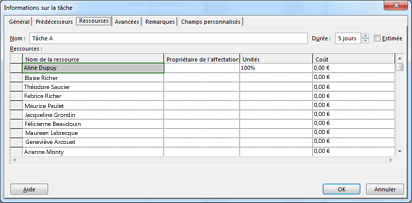Généralement, une fois que des tâches sont entrées dans un échéancier, des personnes sont affectées pour travailler sur celles-ci. Après tout, les projets ne se font pas tout seuls.
-
Dans le diagramme de Gantt, accédez à la colonne Noms des ressources.
-
Cliquez sur la flèche et choisissez les personnes affectées à la tâche.
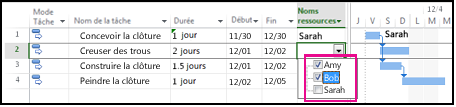
-
Si vous ne voyez pas le nom de la personne que vous voulez affecter, entrez un nouveau nom.
Si vous ne voyez aucun nom dans la liste, cela signifie que personne n’a encore été ajouté au projet. Vous pouvez soit entrer un nouveau nom dans la colonne, soit ajouter des ressources dans votre projet avant de les affecter à des tâches.
Pour ajouter des ressources telles que des équipements et des matériaux, consultez Ajouter et affecter des ressources matérielles à des tâches.
Dans Project Professionnel 2016, certaines ressources peuvent nécessiter l’approbation d’un gestionnaire de ressources. Si vous êtes connecté à Microsoft Project Online, certaines ressources peuvent nécessiter une demande d’engagement de ressource avant que la ressource puisse être utilisée sur votre projet. Project affiche cet indicateur 
Affecter une personne partiellement à une tâche
Supposons que vous vouliez affecter une personne en temps partiel à un projet. Vous pouvez définir le temps qu’une personne doit consacrer au projet au moyen de la zone Affecter les ressources.
-
Dans le diagramme de Gantt, sélectionnez la tâche.
-
Choisissez Ressource > Affecter des ressources.
-
Dans la zone Affecter des ressources , sélectionnez les ressources à attribuer, puis choisissez Affecter.
Dans l’exemple ci-dessous, Amy est la ressource . En entrant 50 % dans la zone Intensité d’utilisation, elle est à présent affectée pour travailler 50 pour cent de son temps à la tâche « Construire la barrière ». Bob est également affecté à cette tâche, mais étant donné que la colonne Unités est vide, Bob est automatiquement affecté à 100 pour cent à la tâche.
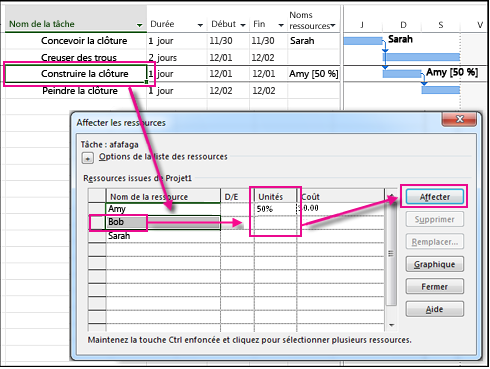
Conseil : Parfois, lorsque vous affectez des ressources à une tâche, la durée ou la longueur de la tâche peut changer de façon inattendue. Si c’est le cas, vérifiez le paramètre piloté par l’effort de la tâche. Les paramètres de la tâche ou de la ressource peuvent également entraîner des changements de planification inattendus. Pour vérifier, examinez tous les facteurs de planification pouvant avoir une incidence sur la tâche.
Un grand nombre de personnes est affecté à une tâche ?
Si un grand nombre de personnes est affecté à une seule tâche, vous ne pourrez peut-être pas apporter de modifications dans la colonne Noms des ressources. Cette colonne ne peut traiter que 256 caractères, et vous pouvez atteindre cette limite si un grand nombre de ressources est affecté à une tâche.
Pour les tâches qui requièrent de nombreuses ressources, nous vous recommandons de définir vos affectations, puis de les modifier dans la boîte de dialogue Informations sur la tâche.
-
Une fois la tâche sélectionnée, choisissez Tâche > Propriétés > Informations.

-
Sous l’onglet Ressources, vous pouvez affecter une plus grande liste de ressources à la tâche, sans vous heurter à la limite de 256 caractères de la colonne Noms des ressources.